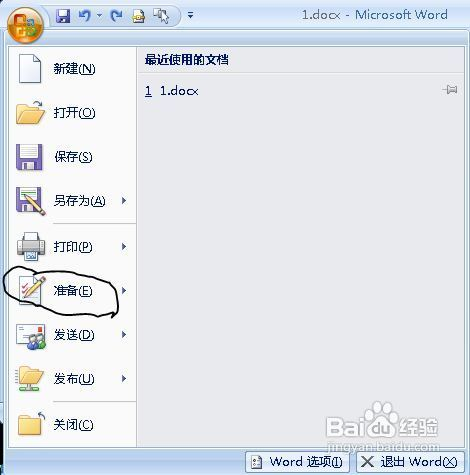windows系统一直显示重启怎么办
windows系统一直显示重启怎么办?实用解决方案全解析
问题现象:Windows反复提示重启
很多Windows用户都遇到过这样的情况:系统不断弹出"需要重新启动"的提示,即使你已经重启过多次,问题依然存在。这种状况不仅影响工作效率,还可能预示着系统存在更深层次的问题。本文将为你详细分析这一问题的成因,并提供切实可行的解决方案。
常见原因分析
Windows系统频繁提示重启通常由以下几种情况引起:
- 系统更新未完成:Windows在安装重要更新后需要重启,但某些更新可能安装失败导致循环提示
- 驱动程序冲突:新安装的硬件驱动可能与系统不兼容
- 系统文件损坏:关键系统文件受损会影响正常操作
- 恶意软件感染:某些病毒会修改系统设置导致异常行为
- 注册表错误:不当的注册表修改可能引发系统异常
解决方案一:完成待处理的系统更新
当Windows更新未能正确完成时,系统会持续提示重启。你可以尝试以下步骤:
如果更新过程中出现错误代码,可以记下该代码并在微软支持网站查询具体解决方案。
解决方案二:使用命令提示符修复
当常规方法无效时,可以尝试使用管理员权限的命令提示符:
- 在开始菜单搜索"cmd",右键选择"以管理员身份运行"
- 依次输入以下命令,每行输入后按回车:
net stop wuauserv net stop bits net stop cryptsvc ren %systemroot%\SoftwareDistribution SoftwareDistribution.old ren %systemroot%\system32\catroot2 catroot2.old net start wuauserv net start bits net start cryptsvc - 完成后重启电脑
这些命令会重置Windows更新组件,解决因更新服务异常导致的循环重启问题。
解决方案三:检查系统文件完整性
系统文件损坏也可能导致异常重启提示,可以使用内置工具进行修复:
- 打开管理员权限的命令提示符
- 输入命令:
sfc /scannow并按回车 - 等待扫描完成(可能需要15-30分钟)
- 如果发现问题,系统会自动尝试修复
- 完成后重启电脑
对于更严重的问题,可以接着运行:
DISM /Online /Cleanup-Image /RestoreHealth这个命令会从Windows更新服务器获取健康文件来替换损坏的文件。
解决方案四:排查驱动程序问题
最近安装的新硬件驱动可能是罪魁祸首:
解决方案五:创建新用户账户
有时用户配置文件损坏会导致各种异常现象:
- 打开"设置"→"账户"→"家庭和其他用户"
- 点击"将其他人添加到这台电脑"
- 创建一个新的本地管理员账户
- 注销当前账户,登录新账户测试
- 如果问题解决,可以将旧账户的文件迁移到新账户
预防措施:避免问题再次发生
为了防止Windows重启提示问题再次出现,建议:
- 定期维护系统:每月至少进行一次磁盘清理和碎片整理
- 谨慎安装软件:特别是优化类和破解软件,容易修改系统关键设置
- 及时安装更新:保持系统处于最新状态,但可以延迟功能更新
- 使用系统还原点:在进行重大更改前创建还原点
- 备份重要数据:使用文件历史记录或第三方备份工具
终极解决方案:系统重置
如果所有方法都无效,最后的办法是重置Windows:
- 打开"设置"→"更新和安全"→"恢复"
- 选择"重置此电脑"下的"开始"按钮
- 选择"保留我的文件"或"删除所有内容"(后者更彻底)
- 按照向导完成重置过程
重置会保留Windows系统但移除所有应用(可选择保留个人文件),相当于重新安装系统但更简便。
结语
Windows系统持续提示重启确实令人困扰,但通过系统化的排查和修复,大多数情况下都能找到解决方案。建议从最简单的更新检查开始,逐步尝试更深入的修复方法。如果问题依然存在,可能需要考虑硬件故障的可能性,建议联系专业技术人员进一步诊断。记住,定期系统维护和良好的使用习惯是避免此类问题的关键。
相关文章
- 新电脑激活Windows后能否退货-完整政策解析与操作指南
- 灵越7590安装Windows蓝屏问题-原因分析与解决方案
- Windows系统Jenkins安装,持续集成环境搭建-完整指南
- Netgear R7000恢复出厂设置后如何安装Windows系统-完整操作指南
- Windows管理员用户名修改指南:本地与在线账户完整教程
- Windows10教育版激活方法详解-五种合规解决方案全指南
- Windows更改CUDA安装路径:完整配置指南与避坑技巧
- Windows 10 Pro是什么意思-专业版操作系统深度解析
- Windows 10 LTSC安装商店无权限-完整解决方案指南
- 神舟战神新机Windows激活指南-从密钥验证到故障排除